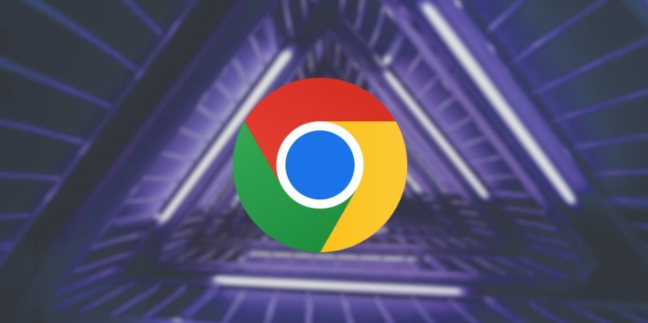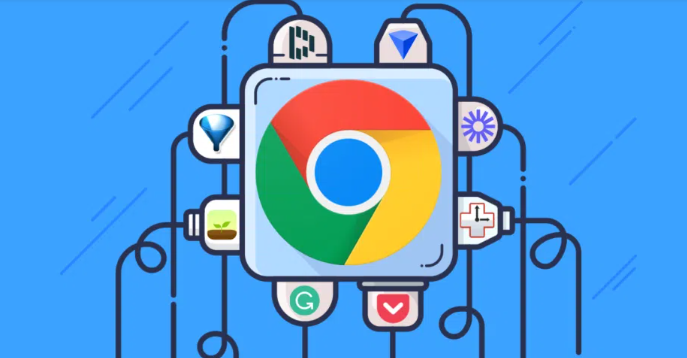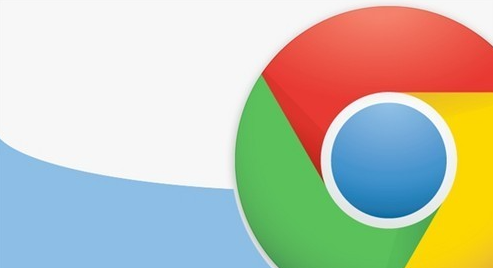
首先,要确保Chrome浏览器处于最新版本。开发者会不断优化浏览器的性能和渲染引擎,更新到最新版本可以享受到这些改进带来的好处。可以通过Chrome浏览器的设置菜单,选择“关于 Chrome”来检查并更新浏览器。
其次,清除缓存和Cookie。随着时间的推移,浏览器缓存和Cookie可能会积累大量数据,这会影响页面的加载速度。在Chrome浏览器中,可以通过设置菜单中的“隐私和安全”选项,选择“清除浏览数据”,然后勾选“缓存的图片和文件”以及“Cookie 和其他网站数据”,最后点击“清除数据”按钮来完成操作。
再者,禁用不必要的扩展程序。过多的扩展程序会在后台运行,消耗系统资源,从而影响页面的渲染效率。在Chrome浏览器中,可以通过访问“扩展程序”页面,将不需要的扩展程序禁用或删除。
另外,优化浏览器的启动项。有些浏览器插件或工具可能在启动时自动运行,这会延长浏览器的启动时间并可能影响页面渲染。可以在浏览器的设置中找到“启动时运行”的选项,取消勾选不必要的项目。
还可以尝试使用硬件加速功能。Chrome浏览器支持硬件加速,可以利用计算机的图形处理器(GPU)来加速页面的渲染。在浏览器的设置中,找到“高级”选项,然后在“系统”部分中开启“使用硬件加速模式(如果可用)”。
此外,调整浏览器的渲染设置。例如,可以在Chrome浏览器的地址栏中输入“chrome://flags/”,然后搜索与渲染相关的设置选项,根据自己的需求进行调整。但请注意,修改这些高级设置可能会带来一些风险,建议在进行更改之前备份重要数据。
最后,保持良好的网络连接也是提升页面渲染效率的重要因素。确保网络稳定、带宽充足,避免在网络拥堵的情况下访问网页。
通过以上这些方法,可以有效地提升Chrome浏览器页面的渲染效率,让用户获得更流畅的浏览体验。